Cách chụp màn hình Laptop Dell đơn giản dễ thực hiện nhất
Cách chụp màn hình Laptop Dell đơn giản dễ thực hiện. Bài viết sau đây sẽ giúp bạn chụp lại màn hình Dell nhanh và đơn giản nhất. Hãy cùng chúng tôi theo dõi nhé!
Cách chụp màn hình Laptop Dell đơn giản
Có nhiều cách để chụp màn hình trên laptop Dell. Dưới đây là một số cách thường được sử dụng:
Cách 1: Sử dụng phím Print Screen
Bước 1: Mở trang hoặc chương trình mà bạn muốn chụp màn hình.
Bước 2: Nhấn phím Print Screen trên bàn phím của laptop. Bạn sẽ không nhận được bất kỳ phản hồi nào, nhưng màn hình đã được chụp lại.
Bước 3: Mở chương trình Paint hoặc Photoshop và chọn Paste (hoặc nhấn tổ hợp phím Ctrl + V) để dán hình ảnh vào chương trình.
Bước 4: Lưu lại hình ảnh bằng cách chọn File -> Save As và chọn định dạng file mà bạn muốn sử dụng.
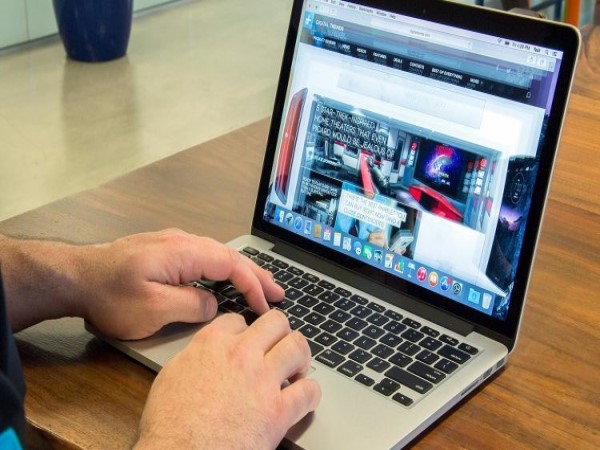
Cách 2: Cách chụp màn hình Laptop Dell sử dụng phím Windows + Print Screen
Bước 1: Mở trang hoặc chương trình mà bạn muốn chụp màn hình.
Bước 2: Nhấn tổ hợp phím Windows + Print Screen trên bàn phím của laptop. Màn hình sẽ đen đi một lúc để cho bạn biết rằng hình ảnh đã được chụp lại.
Bước 3: Kiểm tra hình ảnh của bạn trong thư mục Pictures -> Screenshots.
Cách 3: Sử dụng công cụ Snipping Tool
Bước 1: Tìm và mở Snipping Tool trong menu Start.
Bước 2: Chọn New để bắt đầu chụp màn hình.
Bước 3: Sử dụng chuột để chọn vùng màn hình mà bạn muốn chụp.
Bước 4: Lưu lại hình ảnh bằng cách chọn Save hoặc Save As.
Cách 4: Sử dụng phần mềm chụp màn hình bên thứ ba
Ngoài các phương pháp trên, bạn cũng có thể sử dụng các phần mềm chụp màn hình bên thứ ba để chụp màn hình trên laptop Dell. Một số phần mềm chụp màn hình phổ biến bao gồm Greenshot, Lightshot và Snagit.
Cách 5: Sử dụng phím Alt + Print Screen
Bước 1: Chọn cửa sổ cần chụp.
Bước 2: Nhấn tổ hợp phím Alt + Print Screen trên bàn phím.
Bước 3: Mở phần mềm Paint hoặc Word và nhấn tổ hợp phím “Ctrl + V” để dán hình ảnh đã chụp vào tài liệu.
Tiếp đến, tùy thuộc vào mục đích sử dụng, bạn có thể thực hiện một số thao tác khác khi chụp màn hình trên laptop Dell như sau:
Cách 6: Cách chụp màn hình Laptop Dell chụp toàn bộ màn hình và lưu nó vào Clipboard
Bước 1: Nhấn tổ hợp phím “Windows key + Print Screen” trên bàn phím của bạn.
Bước 2: Hình ảnh của toàn bộ màn hình sẽ được chụp và lưu vào Clipboard.
Cách 7: Chụp màn hình một cửa sổ đang hoạt động
Bước 1: Nhấn tổ hợp phím “Alt + Print Screen” để chụp màn hình của cửa sổ đang hoạt động.
Bước 2: Hình ảnh của cửa sổ đó sẽ được lưu vào Clipboard.
Cách 8: Chụp màn hình bằng phần mềm Game bar trên Windows 10
Bước 1: Mở phần mềm hoặc trò chơi mà bạn muốn chụp màn hình.
Bước 2: Nhấn tổ hợp phím “Windows key + G” để mở Game bar.
Bước 3: Chọn nút “Take screenshot” để chụp màn hình hoặc tổ hợp phím “Windows key + Alt + PrtScn” để chụp màn hình và lưu nó vào thư mục ảnh trên máy tính.
Cách 9: Chụp màn hình bằng phần mềm Snagit
Bước 1: Tải và cài đặt phần mềm Snagit trên laptop Dell.
Bước 2: Mở phần mềm và chọn “Image” để bắt đầu chụp màn hình.
Bước 3: Chọn phần màn hình mà bạn muốn chụp và chọn nút “Capture” để lưu hình ảnh.
Xem thêm: Cách chụp màn hình máy tính Win 7 dễ thực hiện
Xem thêm: Cách chụp màn hình Laptop nhanh đơn giản nhất
Đó là một số cách chụp màn hình Laptop Dell và một số thao tác khác tùy thuộc vào mục đích sử dụng. Chúc bạn thành công!






